Создание задач
Вы можете быстро добавлять задачи в свое расписание, указывая название и срок выполнения, отображать их в календаре, закрывать выполненные задачи.
ДЛЯ ДОБАВЛЕНИЯ НОВОЙ ЗАДАЧИ.
1. "Откройте окно" создания новой задачи.
1.1 Нажмите кнопку "Задачи "в правом верхнем углу, чтобы открыть панель "Задач" и нажмите ссылку "Новая задача"
или
1.2 щелкните левой кнопкой мыши по тому дню, где требуется добавить задачу, и во всплывающем окне нажмите на переключатель "Задача".
2. Введите название задачи, выберите срок её выполнения и добавьте описание.
3. Нажмите кнопку "Сохранить"
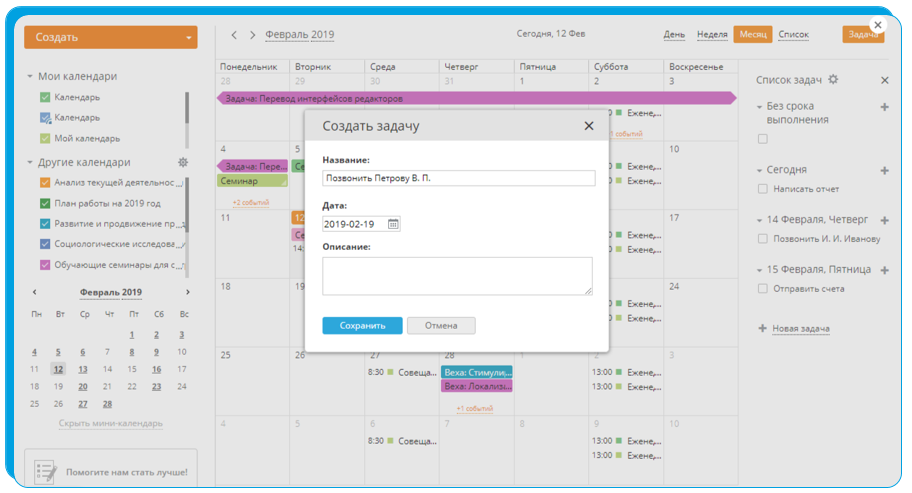
Добавленная задача будет отображена в списке задач справа и в календаре. Для добавления следующей задачи можно использовать значок
|
ЧТОБЫ ЗАКРЫТЬ ЗАДАЧУ.
1. На панели "Задач" поставьте галочку слева от названия задачи
или
2. Щелкните левой кнопкой мыши по задаче в календаре и нажмите кнопку "Пометить как выполненную" в окне просмотра.
ЧТОБЫ ОТРЕДАКТИРОВАТЬ ЗАДАЧУ.
1. Откройте окно редактирования.
1.1 На панели "Задач" наведите курсор на задачу в списке и нажмите на значок  .
.
или
1.2 Щелкните левой кнопкой мыши по задаче в календаре и нажмите кнопку "Редактировать" в окне просмотра.
2. Внесите нужные изменения и нажмите кнопку "Сохранить".
Чтобы изменить общие "Настройки" задач, нажмите на значок
|
2.1 "Показывать задачи в календаре", чтобы отображать добавленные задачи и на панели "Задач", и в календаре. Эта опция включена по умолчанию.
2.2 "Скрывать задачи, помеченные как выполненные, при загрузке страницы", чтобы не отображать закрытые задачи на панели "Задач" и в календаре при загрузке страницы.
Чтобы удалить задачу.
1. На панели "Задач" наведите курсор на задачу в списке и нажмите на значок 
или
2. Щелкните левой кнопкой мыши по задаче в календаре и нажмите кнопку "Удалить" в окне просмотра.
